Sprint 49: actualizaciones y mejoras
Informes
Listado de mejoras
- Mantenimiento y estabilidad del portal Gub.uy, actualización de nuevas versiones de Drupal para poder actualizar a la versión 11.
- Se amplió capacidad para subir archivos más pesados; el máximo ahora es de 15 MB.
- Se corrigió el funcionamiento de la ficha de trámite en el Catálogo, donde al seleccionar la opción “Todas las vías” no se mostraba el mapa y se producía un error en la lista de direcciones. Con el ajuste, el mapa se visualiza correctamente y la lista de direcciones funciona de manera adecuada.
- Se incorporó la opción de mover archivos a cuarentena al editar contenido. Anteriormente, al reemplazar un archivo adjunto, la versión antigua permanecía en el sistema y podía ser accesible públicamente si se conocía su enlace. Con esta nueva funcionalidad, los archivos reemplazados pueden quedar inaccesibles para el público. Se garantiza un entorno más limpio y seguro, evitando accesos no deseados a versiones antiguas de los archivos. Importante: esta funcionalidad está incluida solamente en el rol Administrador de organismo.
Cómo poner un archivo en cuarentena
- Navega a la Gestión de Archivos:
- Accede a la sección de administración de archivos del sitio “/admin/content/files".
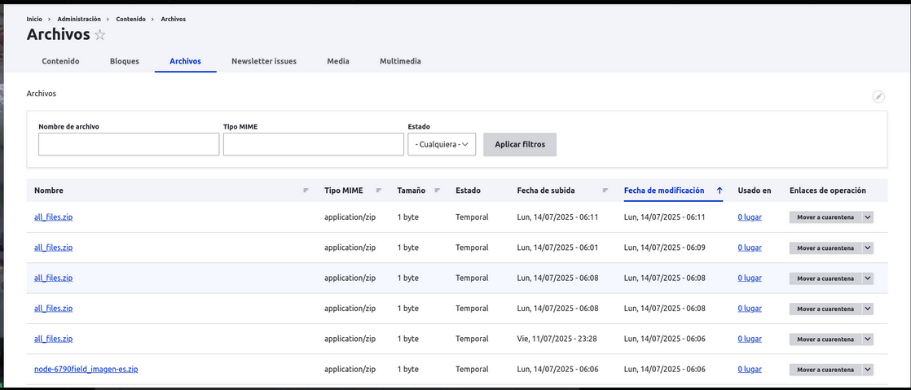
- Localizar el archivo: En la tabla, busca el archivo que deseas poner en cuarentena. Puedes usar los filtros de la parte superior para encontrarlo por su nombre si es necesario.
- Usar el enlace de acción: En la fila correspondiente a ese archivo, busca la columna "Enlaces de operación" y haz clic en el enlace que dice “Mover a cuarentena”.
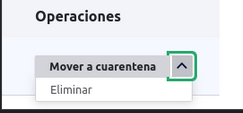
- Confirmar la Acción: El sistema te pedirá que confirmes la acción para evitar errores. Haz clic en el botón para proceder.
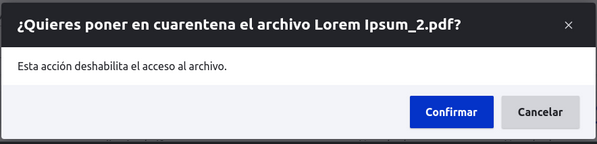
- Resultado: Verás un mensaje de éxito. El archivo habrá desaparecido de esta lista principal y ahora será inaccesible para el público.
Cómo restaurar un archivo desde la cuarentena
- Navega a la Gestión de Archivos:
- Ve a página de gestión de archivos “/admin/content/files”
- Localizar el archivo en cuarentena: Busca en la lista el archivo que deseas restaurar. Lo reconoce-rás porque en la columna "Enlaces de operación" tendrá un enlace diferente.
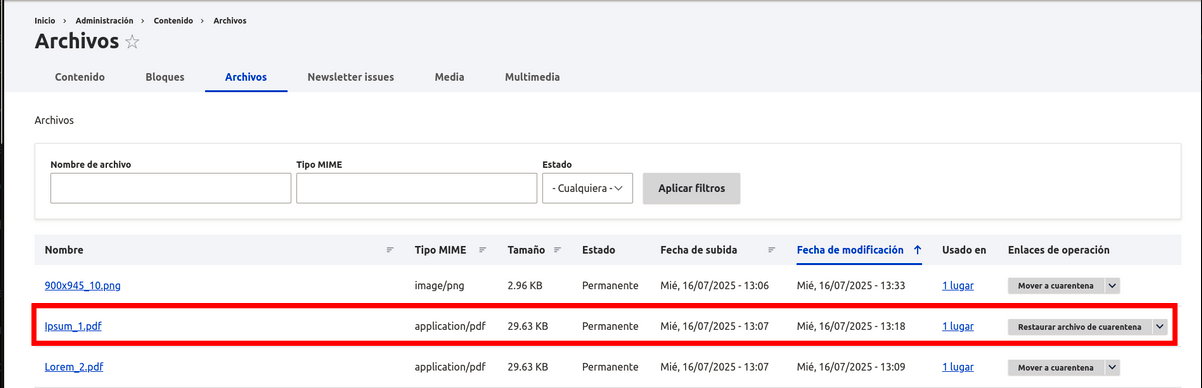
- Usar el enlace de acción: En la columna "Enlaces de operación" de la fila correspondien-te, haz clic en el enlace “Restaurar archivo de cuarentena”.
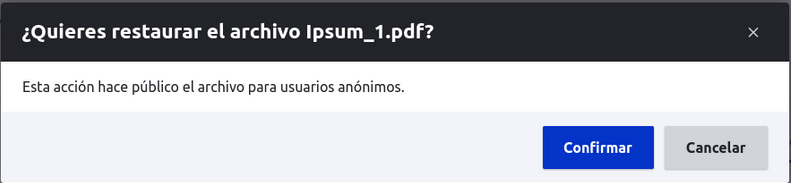
Cómo eliminar un archivo
- Navega a la Gestión de Archivos:
- Ve a página de gestión de archivos “/admin/content/files”.
- Localizar el Archivo que se desea eliminar: Busca en la lista el archivo que deseas eliminar. En la columna "Enlaces de operación" tendrá la opción de eliminar.

- Usar enlace de acción: En la fila correspondiente a ese archivo, busca la columna "En-laces de operación" y haz clic en el enlace que dice “Eliminar”.
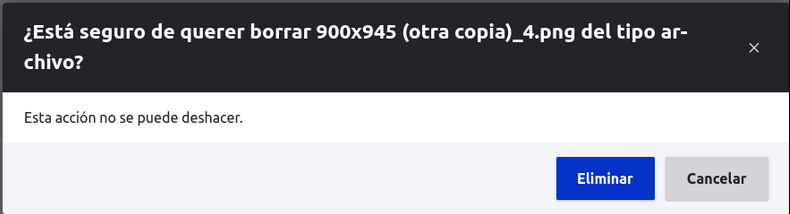
- Resultado: El archivo será eliminado. Verás un mensaje de éxito y archivo ya no se podrá usar.
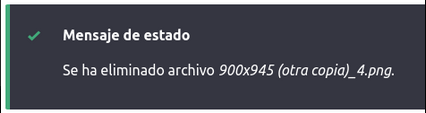
- Se actualizó el botón Compartir en los contenidos, reemplazando la referencia a Twitter por X, en línea con el cambio de denominación de la red social.
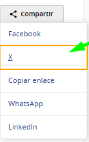
- Se aplicaron correcciones de accesibilidad dentro del contenedor Tablas, para mejorar la lectura de la información y asegurar el cumplimiento de las buenas prácticas en la presentación y estructura de los contenidos.
- Se corrigió la jerarquía de etiquetas en los listados de Publicaciones, para asegurar un orden semántico correcto. Este ajuste mejora la accesibilidad y contribuye al cumplimiento de los estándares web, porque garantiza una estructura más clara y consistente en la presentación de los contenidos.
Se corrigió por accesibilidad el campo “Correo electrónico” en los formularios de suscripción a boletines.
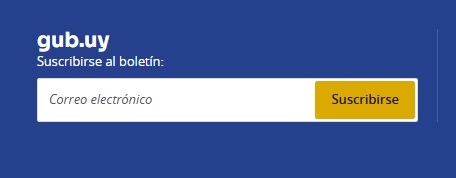
Ese texto de ayuda solo era detectado por lectores de pantalla, pero no era visible para todas las personas. Se modificó para que quede visible y todos los usuarios pudieran entender el lugar donde escribir su casilla para suscribirse.
- Se quitó definitivamente la opción de insertar enlaces con mailto en el editor de texto, por criterios de seguridad. Con este ajuste ya no es posible generar enlaces que expongan direcciones de correo electrónico de forma directa, reduciendo riesgos y asegurando mejores prácticas en la gestión de contenidos dentro de los portales.
- Los archivos descargables ahora se anuncian correctamente como tales a través de lectores de pantalla. Esto permite que las personas sepan de antemano que el enlace realizará una descarga y no simplemente abrirá una página; mejora la accesibilidad y ofrece una experiencia más previsible.
- Se incorpora un nuevo rol en la herramienta Minisitios denominado Administrador de Organismo. Este rol funciona a nivel de cada minisitio y tiene como objetivo otorgar mayor independencia en la gestión de usuarios y configurar el pie de página (footer).
Drupal modificó levemente la manera de seleccionar los enlaces con estilo (hipervínculos con botones), que se instalaron en el Sprint anterior (47).
Paso a paso del nuevo proceso de selección de estilos
"Pintamos" el texto al que queremos colocar el hipervínculo y seleccionamos la opción "enlace"
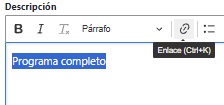
Allí se mantiene todo igual: se debe colocar la url a referenciar e incluso editar el texto del enlace si se lo desea. Luego de terminar dar click en "Insertar":
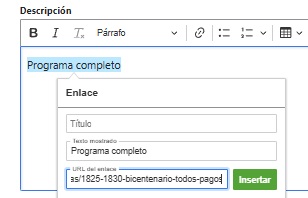
Luego aparecen las siguientes opciones y para seleccionar un tipo de botón (estilo) para el enlace hay que clickear en el ícono del medio "Propiedades del enlace".
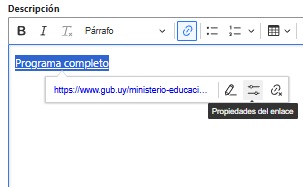
Luego se despliegan las mismas opciones que aparecían antes de la actualización de Drupal: Primario, Secundario, Inverso, Blanco, Enlace externo, Abrir en una ventana nueva. Para conocer cómo se visualiza cada uno, podés consultar esta noticia.
- En el sprint anterior se había mejorado la accesibilidad del botón “Compartir”, evitando su despliegue automático al recibir foco o al pasar el cursor, y se había incorporado la comunicación de estado "abierto" o "cerrado" para los lectores de pantalla. En este sprint se resolvieron los pendientes restantes, relacionados con el comportamiento visual y de interacción en distintos entornos.
